我是一个比较喜欢“花哨”的环境的“程序猿”,所以,我喜欢用Microsoft Visual Studio 而不喜欢用 Source Insight,我喜欢用 Xshell 而不喜欢用SecureCRT。嗯哼,我就是这么花哨。。。
但是我不喜欢用VS code 不是因为它不够花哨,我只是嫌弃打开它有点慢,其实也不算很慢,但是它一般就是个文件阅读器,我还是更喜欢notepad++,不过我没有抛弃它,我也只知道它能够显示彩色的日志文件,这样子就减少了看打印日志的难度。。。
在一个偶然的机会,我发现了VS新建工程时有个跨平台的选项(好吧,我承认在这之前做Linux C开发我都只拿他当做编辑工具)。然后呢,就查了一下。恩,还真是可以跨Linux平台开发,不过,它不是真的,它只是借Linux系统用用,嗯哼,暂且称作借腹生子吧。就是通过SSH远程的将代码给发到远端的Linux系统上,然后远程的控制它去编译,然后悄悄咪咪的在远端Linux系统上启动程序,然后把儿子接回来。所以,你还是得有个虚拟机,然后有个Linux系统。恩,好像也方便不了什么呢。恩,管它呢,存在既有理,我们先盘它再说。
首先:
我们安装环境,环境如下 Microsoft Visual Studio 2017、Vmware 14.04、Ubuntu 16.06-i386(32bit),当然了,这个只是我的版本,你们随意。
然后Linux系统中需要安装SSH服务,
sudo apt-get install openssh-server
sudo ps -e |greep ssh //查看ssh服务是否开启
sudo service ssh start //开启ssh服
安装好了以后,我们还要先测试一下能不能够和我们的windows使用SSH连通。
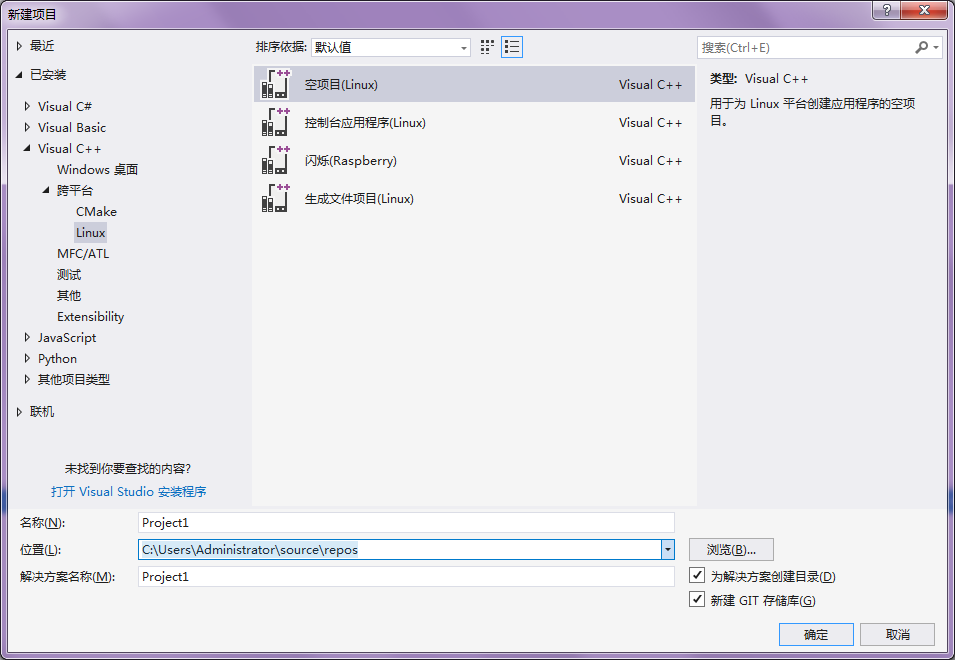
这时候,跨平台项目就创建红好了,恩,当然了,还需要配置远端计算机呢,选择菜单栏的“调试”>“选项”>“跨平台”>“连接管理器”,然后点击右边的“添加”按钮,添加远程的的Linux系统。然后根据提示输入对应信息后点击连接,如不出意外,将顺利连接,就像图二的样子。当然了,不光是本地虚拟的Linux系统,云端的Linux系统也是可以用的.
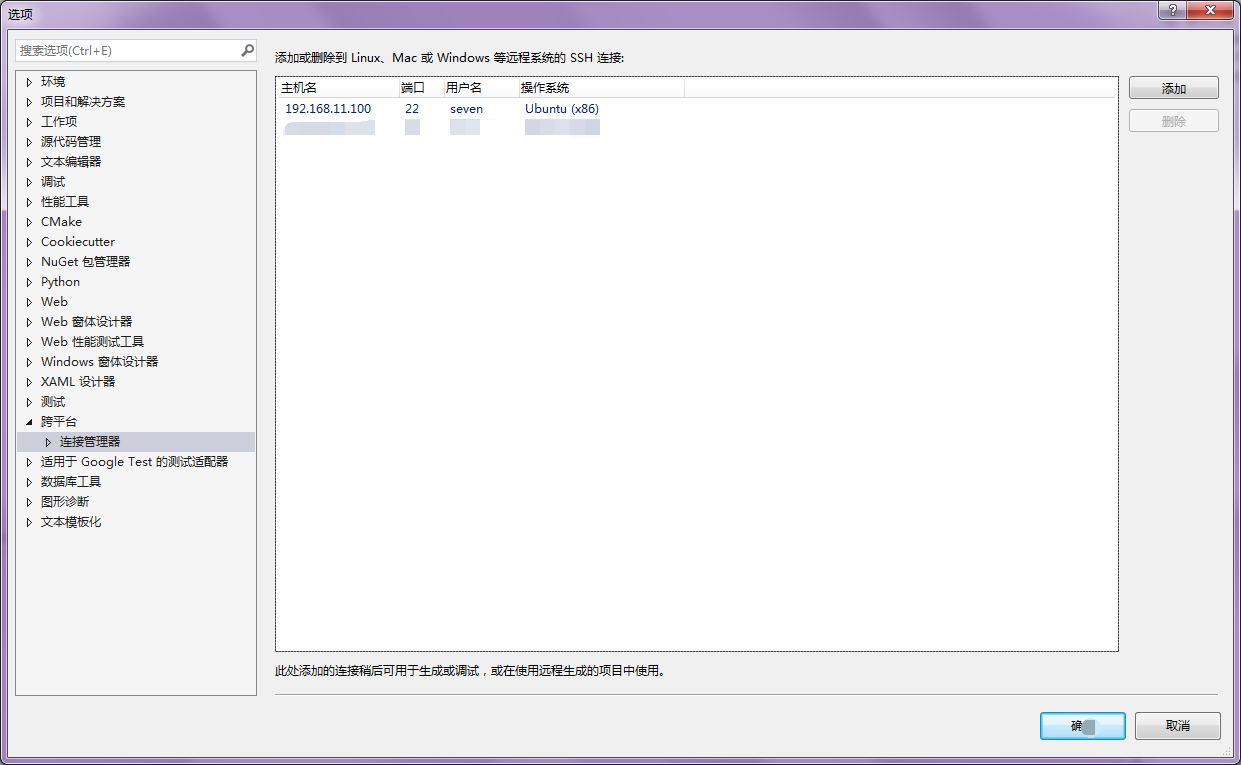
然后配置我们刚刚新建的项目,打开项目属性在“配置属性”中有个“常规”,然后有选择远程生成计算机,这里选择刚才你要使用的远程Linux系统(IP区分),其他的项,看着办吧,这里其实不需要做修改。然后,我们还需要修改一下页面顶上的配置和平台,配置默认有“Debug”和“Release”两个选项,平台一般有“x86”、“x64”、“ARM”选项,具体的配置可以在配置管理器中进行修改。
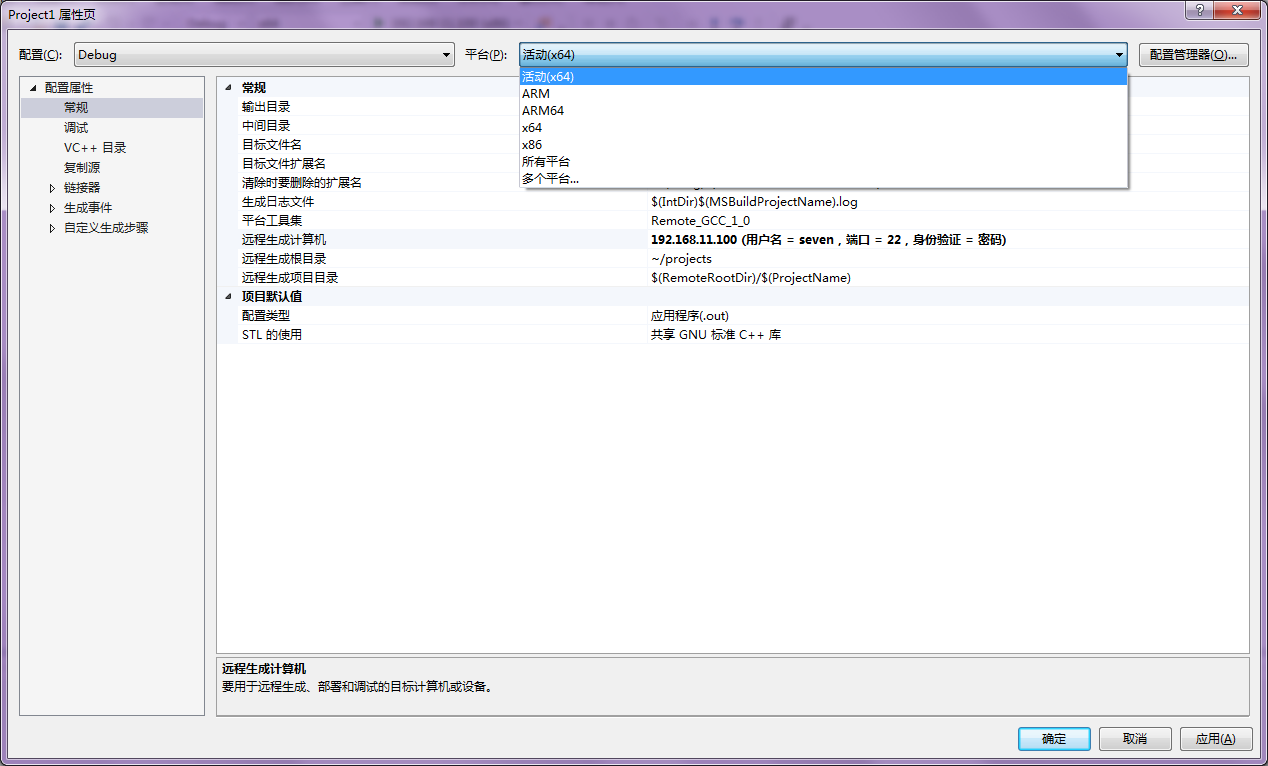
到这里,我们的跨平台开发的环境基本就搭建好了,然后我们就可以写个“Hello world”了,
然后我们编译它,如果一切的一切是那么的顺利的话,就会像图4一样的干净了
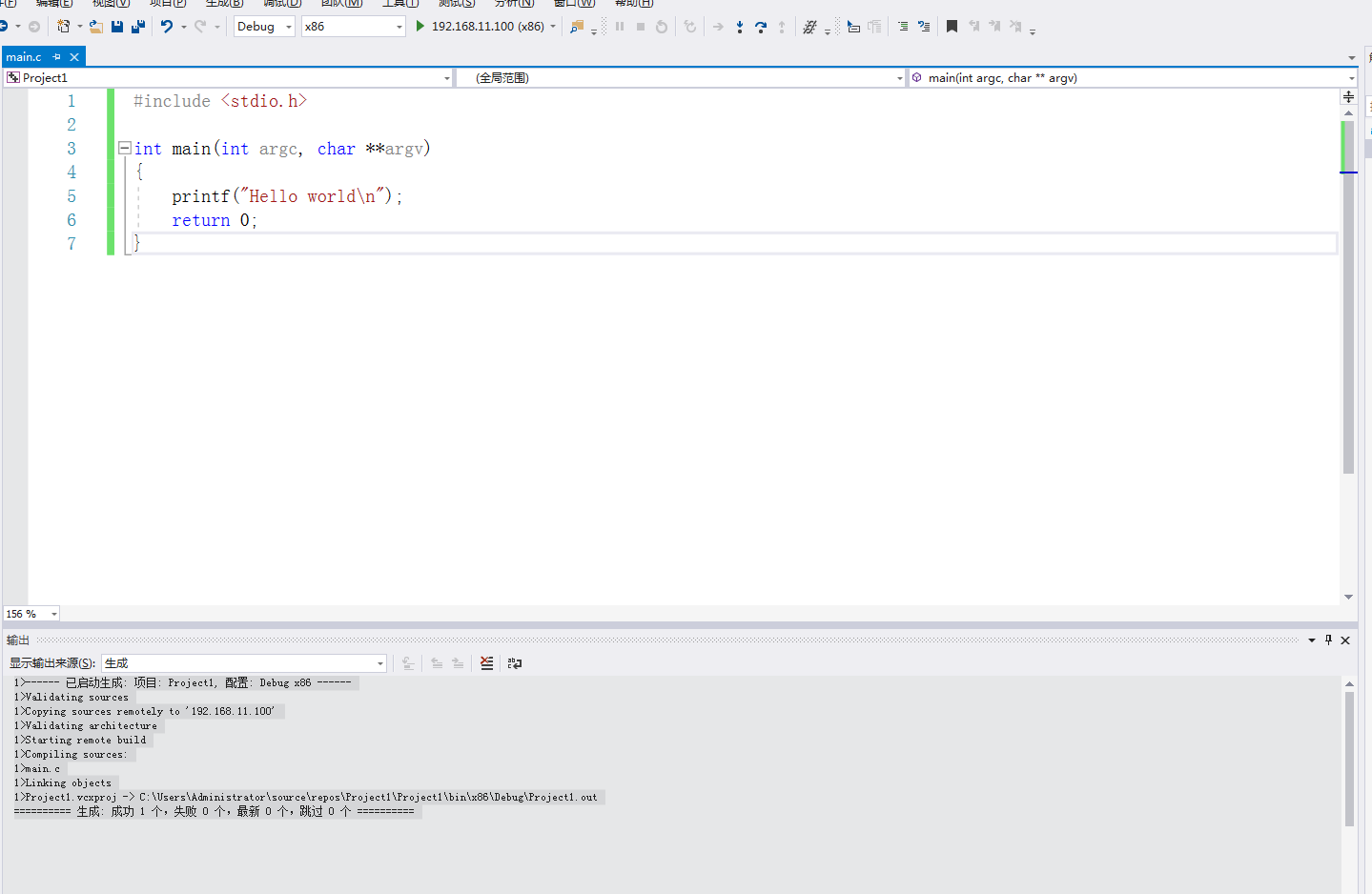
除了编译,我们还可以在线调试程序,菜单栏中的“调试”>“开始调试”,恩,如果不出所料,上面的程序应该什么都看不到,就运行完了。
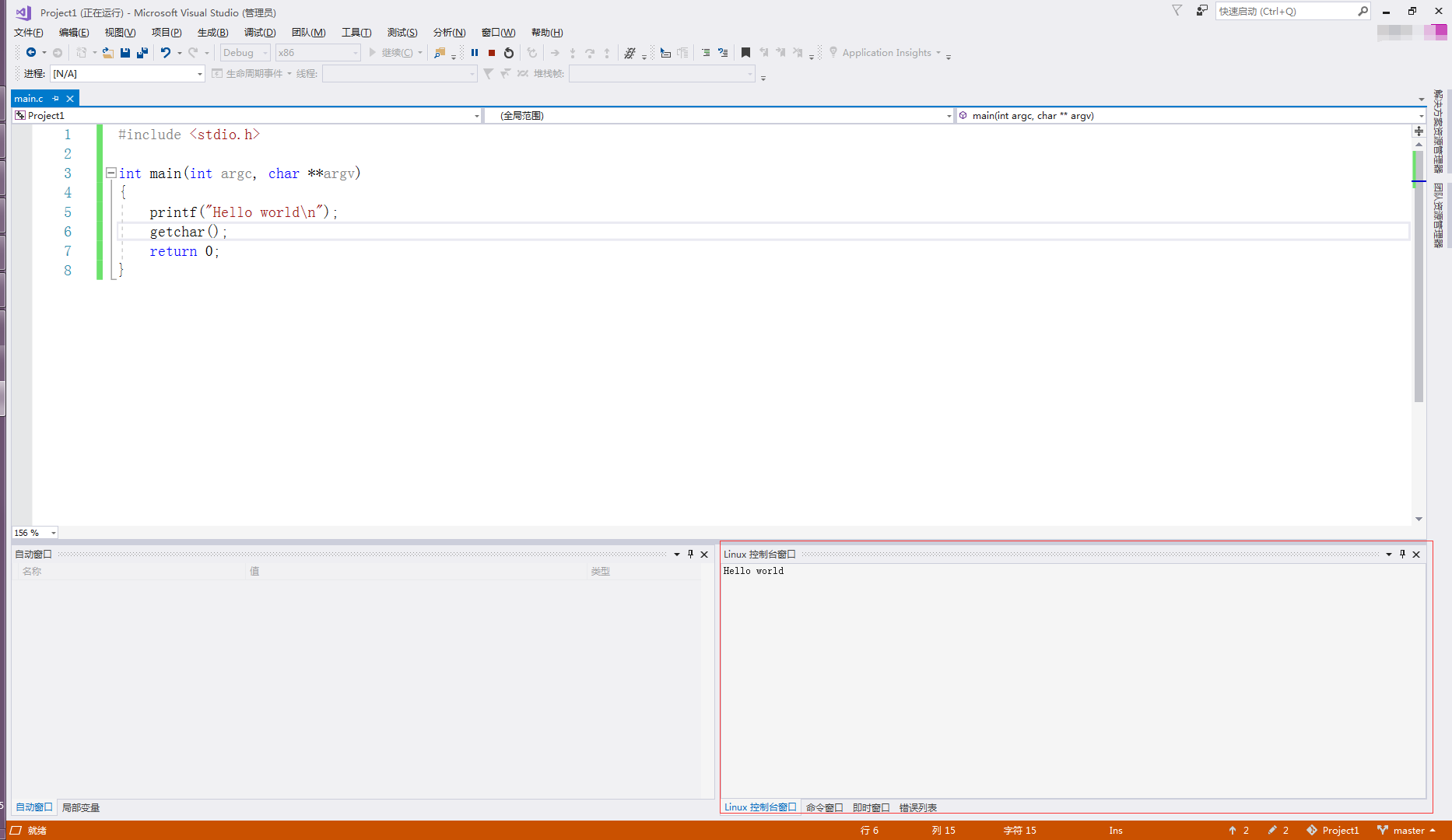
- 修改以后,那么默认情况下应该是这样子的,在右下方可以看到“Linux控制台窗口”,就是相当于一个远程的SSH终端窗口的功能,进行与程序之间的交互。(可能有的时候它没有出现,我们可以在“菜单栏”中的“调试”选项卡下的“Linux控制台”调出它),当然了,左下边是一个变量监控窗口,因为这个demo没有变量,所以没有什么信息。
- 更多的功能还比如,打断点、变量监控、内存错误位置查看,当然了Linux环境下的gdb就可以做到,恩,它也确实是用的gdb去做的,但是它简单明了呀。
总的来说吧,开发工具只是一个工具而已,没有最好的工具,只有最喜欢,最适合自己的工具。所以那个更好,我们也不应该做评判。喜欢就好,开心就好。
成功者学习别人的经验,一般人学习自己的经验
——做一个不加班的程序猿
本文由VS软件圈(vssoft.net)发布,不代表VS软件圈立场,转载联系作者并注明出处:https://vssoft.net/vsazwt/VS2017anzhuangwenti/2020/0725/4565.html


